发布时间:2015-10-10 10: 38: 57
ABBYY FineReader是一款OCR图文识别软件,使用该软件识别文本时,识别结果可以保存至文件、发送至另一应用程序、复制到剪贴板或者通过电子邮件发送。OCR识别结果除了可以保存为DOCX、ODT、RTF格式(FineReader以DOCX、ODT、RTF格式保存文件)和TXT格式(如何在ABBYY FineReader中将识别结果保存为TXT格式)之外,还可以保存为XLS和XLSX格式 ,本文将为大家详解如何在ABBYY FineReader中将识别结果保存为XLS和XLSX格式。
点击主工具栏上保存按钮旁边的箭头,然后点击另存为 Microsoft Excel 工作簿,或另存为Microsoft Excel 97–2003工作簿。如果需要的格式未显示在列表中,点击保存为其他格式,然后从保存类型下拉列表中选择所需格式。或者,在文件菜单上,点击将文档另存为,然后点击 Microsoft Excel 97–2003 工作薄。
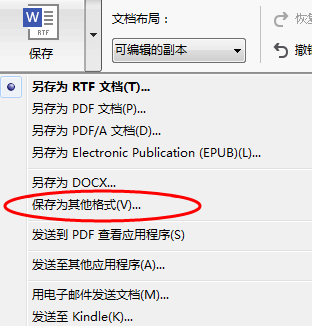
提示:可使用选项对话框中的附加保存选项:点击工具 > 选项,点击保存选项卡,然后点击 XLSX选项卡。
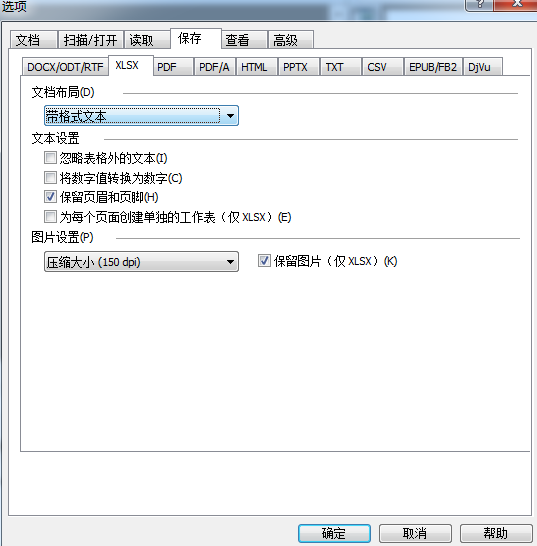
可使用以下选项:
1、文档布局:根据计划使用文档的方式,在此下拉列表中选择下列选项之一:
a、带格式文本
保留字体、字体大小和段落,但是无法保留对象和行距的确切位置,您将获得连续的左对齐文本(按从左至右文本方式打印的文本将进行右对齐)。
注:所有竖排文本都将水平显示(如果选择了该选项)。
b、纯文本
该模式不保留格式。
2、文本设置:
忽略表格外的文本 只保存表格,忽略其余部分。
将数字值转换为数字 将XLS文件中的数字转换为“数字”格式,Microsoft Excel可能会对这种格式的单元格上执行算数操作。
保留页眉和页脚 在输出文档中保留页眉和页脚。
为每个页面创建单独的工作表(仅 XLSX) 选择此项,将源文档中的页面保存为单独的工作表。
3、图片设置:
可将图片保存在XLSX 文档中,包含大量图片的文档通常很大,要减小文件的大小,请从图片设置组中的下拉列表中选择所需选项。
提示:
如果需要指定更多的图片质量参数,选择自定义,然后更改自定义设置对话框中的设置。
如果不想在已识别文本中保留图片,请确定未选择保留图片(仅XLSX)选项。
关于ABBYY FineReader如何保存识别结果的更多文章, 请参考ABBYY FineReader如何保存识别结果,查看您需要的信息。
展开阅读全文
︾
读者也喜欢这些内容:

PDF怎么压缩文件大小 PDF怎么压缩到又小又清晰
PDF是我们比较常见的文件类型,现在许多平台在上传文件时都会要求上传PDF格式。但是如果我们的PDF文件超过了平台的限制会导致上传失败,这对于许多人来说是一个十分头疼的问题,那么我们今天就来说一说PDF怎么压缩文件大小,PDF怎么压缩到又小又清晰。...
阅读全文 >

OCR图片文字识别是什么意思 OCR图片文字识别软件排行榜
随着科技的发展,OCR图片文字识别被广泛运用于办公中,但也有一些小伙伴对OCR图片识别不了解。今天小编就为大家介绍一下OCR图片文字识别是什么意思,OCR图片文字识别软件排行榜,感兴趣的话请继续看下去吧。...
阅读全文 >
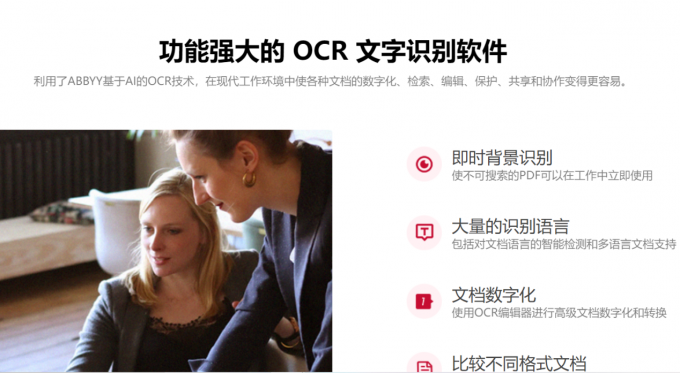
扫描识别文字软件哪个好 怎么扫描识别文字
在日常的办公过程中,有许多纸质文档要识别成电子文档,我们需要借助一些文字识别扫描软件。那么,如何将纸质文档上的信息扫描成电子文档呢?今天,小编就通过实际操作,来为大家解决扫描识别文字软件哪个好,怎么扫描识别文字这两个问题。...
阅读全文 >

ABBYY PDF Transformer+注册码-激活码-序列号地址
提到PDF,相信很多人都会很自然地想到ABBYY PDF Transformer+,它是一个新的,全面巧妙地解决PDF文档的工具,可以编辑PDF文档,在PDF文档中添加评论,添加密码保护,实现简单环保地阅读PDF文档,能够便捷地处理任何类型的PDF文件,非常有效地提高日常工作效率。...
阅读全文 >